虚拟内存怎么设置最好?无法识别的usb设备怎么解决?
虚拟内存怎么设置最好
虚拟内存怎么设置最好?虚拟内存用硬盘空间做内存来弥补计算机RAM空间的缺乏。当实际RAM满时(实际上,在RAM满之前),虚拟内存就在硬盘上创建了。当物理内存用完后,虚拟内存管理器选择最近没有用过的,低优先级的内存部分写到交换文件上。这个过程对应用是隐藏的,应用把虚拟内存和实际内存看作是一样的。

每个运行在WindowsNT下的应用被分配到4GB的属于自己的虚拟地址空间(2GB给应用,2GB给操作系统)。
使用虚拟内存存在这样的问题,那就是读写硬盘的速度大大慢于读写实际RAM的速度。这就是当NT系统在没有足够的内存时程序运行慢的原因。
虚拟内存是文件数据交叉链接的活动文件。是WINDOWS目录下的一个WIN386.SWP文件,这个文件会不断地扩大和自动缩小。
就速度方面而言,CPU的L1和L2缓存速度最快,内存次之,硬盘再次之。但是虚拟内存使用的是硬盘的空间,为什么要使用速度最慢的硬盘来做为虚拟内存呢?因为电脑中所有运行的程序都需要经过内存来执行,如果执行的程序很大或很多,就会导致我们只有可怜的256M/512M内存消耗殆尽。而硬盘空间动辄几十G上百G,为了解决这个问题,Windows中运用了虚拟内存技术,即拿出一部分硬盘空间来充当内存使用...
手动设置虚拟内存
在默认状态下,是让系统管理虚拟内存的,但是系统默认设置的管理方式通常比较保守,在自动调节时会造成页面文件不连续,而降低读写效率,工作效率就显得不高,于是经常会出现内存不足这样的提示,下面就让自已动手来设置它吧。
步骤一、用右键点击桌面上的我的电脑图标,在出现的右键菜单中选属性选项打开系统属性窗口。在窗口中点击高级选项卡,出现高级设置的对话框。
步骤二、点击性能区域的设置按钮,在出现的性能选项窗口中选择高级选项卡,打开其对话框。
步骤三、在该对话框中可看到关于虚拟内存的区域,点击更改按钮进入虚拟内存的设置窗口。选择一个有较大空闲容量的分区,勾选自定义大小前的复选框,将具体数值填入初始大小、最大值栏中,而后依次点击设置确定按钮即可,最后重新启动计算机使虚拟内存设置生效。
无法识别的usb设备怎么解决
1、右击“我的电脑”,选择“属性---硬件---设备管理器”。或者通过“控制面板---系统---硬件---设备管理器”。
2、点击“设备管理器”按钮进入。找到“通用串行总线程控制器”。
3、将“通用串行总线程控制器”下的项目选中后,选择上面的卸载按钮,或者直接右击鼠标选择“卸载”。一一卸载。
4、卸载后,点击其中的任何一个选项,选择上面的“扫描检测硬件改动”按钮,系统将自动安装卸载的驱动。
5、插上不能使用的硬件,系统将自动检测安装驱动。一般这时,硬件就可以使用了。
标签: 虚拟内存怎么设置最好 虚拟内存怎么设
-
 虚拟内存怎么设置最好?无法识别的usb设备怎么解决? 虚拟内存怎么设置最好虚拟内存怎么设置最好?虚拟内存用硬盘空间做内存来弥补计算机RAM空间的缺乏。当实
虚拟内存怎么设置最好?无法识别的usb设备怎么解决? 虚拟内存怎么设置最好虚拟内存怎么设置最好?虚拟内存用硬盘空间做内存来弥补计算机RAM空间的缺乏。当实 -
 旧房刷乳胶漆的工艺及流程?旧房刷墙能直接刷漆吗? 房子住的时间久了,难免就会有破损的地方,很多人都会选择进行翻新装修。那么,旧房刷乳胶漆的工艺及流
旧房刷乳胶漆的工艺及流程?旧房刷墙能直接刷漆吗? 房子住的时间久了,难免就会有破损的地方,很多人都会选择进行翻新装修。那么,旧房刷乳胶漆的工艺及流 -
 上海真如寺在哪个区?上海真如寺收门票吗? 上海真如寺在哪个区真如寺,也叫普陀真如寺,位于上海普陀区真如镇街道兰溪路399号,占地近20亩,建筑面
上海真如寺在哪个区?上海真如寺收门票吗? 上海真如寺在哪个区真如寺,也叫普陀真如寺,位于上海普陀区真如镇街道兰溪路399号,占地近20亩,建筑面 -
 停息挂账有什么影响?停息挂账公司怎么收费 停息挂账有什么影响好处:不会被催收,申请停息挂账后会有新的还款协议,用户按照协议规定按时还款,之
停息挂账有什么影响?停息挂账公司怎么收费 停息挂账有什么影响好处:不会被催收,申请停息挂账后会有新的还款协议,用户按照协议规定按时还款,之 -
 扩大内需的循环障碍主要有什么?扩大内需的必要性是什么? 扩大内需的循环障碍主要有什么?内需包括投资内需和消费内需。扩大消费内需主要面临两大障碍,也是经济水
扩大内需的循环障碍主要有什么?扩大内需的必要性是什么? 扩大内需的循环障碍主要有什么?内需包括投资内需和消费内需。扩大消费内需主要面临两大障碍,也是经济水 -
 中信证券的佣金多少?中信证券的佣金怎么算? 中信证券的佣金多少?中信证券的佣金通常是万分之三左右,客户经理手里都是有优惠的权限的,佣金可以在开
中信证券的佣金多少?中信证券的佣金怎么算? 中信证券的佣金多少?中信证券的佣金通常是万分之三左右,客户经理手里都是有优惠的权限的,佣金可以在开
-
 鲲鹏动力2.0TGDI+高通8155芯片,艾瑞泽8 2.0T运动版王炸配置首曝 随着汽车进入价值内卷时代,科技配置以及动力配置是否能给予用户翻倍的高价值享受,已经成为产品一举圈粉用户的重要砝码。近日,备受关注的
鲲鹏动力2.0TGDI+高通8155芯片,艾瑞泽8 2.0T运动版王炸配置首曝 随着汽车进入价值内卷时代,科技配置以及动力配置是否能给予用户翻倍的高价值享受,已经成为产品一举圈粉用户的重要砝码。近日,备受关注的 -
 虚拟内存怎么设置最好?无法识别的usb设备怎么解决? 虚拟内存怎么设置最好虚拟内存怎么设置最好?虚拟内存用硬盘空间做内存来弥补计算机RAM空间的缺乏。当实
虚拟内存怎么设置最好?无法识别的usb设备怎么解决? 虚拟内存怎么设置最好虚拟内存怎么设置最好?虚拟内存用硬盘空间做内存来弥补计算机RAM空间的缺乏。当实 -
 中信银行怎么样?银行的待遇由哪几部分构成? 中信银行怎么样?中信银行是一家综合实力强劲的银行,服务态度好,服务产品种类多。中信银行是一家全国性
中信银行怎么样?银行的待遇由哪几部分构成? 中信银行怎么样?中信银行是一家综合实力强劲的银行,服务态度好,服务产品种类多。中信银行是一家全国性 - 恒瑞医药亮相ASCO,乳腺癌靶向药艾瑞康等国产原研引人瞩目 2023年6月2日至6日,美国临床肿瘤学会年会(ASCO)将在芝加哥举行。ASCO年会是全球最重要的肿瘤学术会议之一,吸引了来自各地的临床肿瘤学
-
 华为怎么在息屏情况下打开手电筒?华为手电筒打不开了怎么回事? 华为手机怎么打开手电筒?1,从屏幕顶部右侧下滑出控制中心,点击展开快捷栏按钮展开快捷开关栏,点击手
华为怎么在息屏情况下打开手电筒?华为手电筒打不开了怎么回事? 华为手机怎么打开手电筒?1,从屏幕顶部右侧下滑出控制中心,点击展开快捷栏按钮展开快捷开关栏,点击手 -
 债务人的合法权利有哪些?离婚协议上债务是不是归男方吗?个人债务无力偿怎么办? 离婚协议上债务归男方吗:离婚协议书上债务归男方是可以的,只要双方协商一致就可以债务归男方。如果是
债务人的合法权利有哪些?离婚协议上债务是不是归男方吗?个人债务无力偿怎么办? 离婚协议上债务归男方吗:离婚协议书上债务归男方是可以的,只要双方协商一致就可以债务归男方。如果是 -
 喜报!华英证券总裁获无锡市委、市政府授予多项表彰! 4月28日,无锡市委、市政府表彰一批强富美高新无锡现代化建设年度贡献奖、践行新理念、赋能新发展突出贡献奖集体和个人。王世平总裁喜获强
喜报!华英证券总裁获无锡市委、市政府授予多项表彰! 4月28日,无锡市委、市政府表彰一批强富美高新无锡现代化建设年度贡献奖、践行新理念、赋能新发展突出贡献奖集体和个人。王世平总裁喜获强 -
 信用卡逾期20天已经还了有影响吗?信用卡未出账单可以提前还款吗? 信用卡逾期20天已经还了有影响吗有影响。您的信用评分会受到一定程度的影响。尽管您已经偿还了逾期的款
信用卡逾期20天已经还了有影响吗?信用卡未出账单可以提前还款吗? 信用卡逾期20天已经还了有影响吗有影响。您的信用评分会受到一定程度的影响。尽管您已经偿还了逾期的款 -
 余额宝没有收益怎么回事?余额宝把天弘基金换了安全吗? 余额宝没有收益怎么回事余额宝没有收益的原因可能是刚转入的资金还没有到首笔收益发放的时间,余额宝转
余额宝没有收益怎么回事?余额宝把天弘基金换了安全吗? 余额宝没有收益怎么回事余额宝没有收益的原因可能是刚转入的资金还没有到首笔收益发放的时间,余额宝转 -
 空调万能遥控器怎么配对?空调一个小时大概用多少度电? 空调万能遥控器怎么配对?1、要把空调的电源接好,同时要看一下空调的具体品牌以及型号,在确认好品牌和
空调万能遥控器怎么配对?空调一个小时大概用多少度电? 空调万能遥控器怎么配对?1、要把空调的电源接好,同时要看一下空调的具体品牌以及型号,在确认好品牌和 -
 暮鼓晨钟什么意思?晨钟暮鼓比喻什么? 暮鼓晨钟什么意思佛教规矩,寺庙中晚上打鼓,早晨敲钟。比喻可以使人警觉醒悟的话。也说晨钟暮鼓。晨钟
暮鼓晨钟什么意思?晨钟暮鼓比喻什么? 暮鼓晨钟什么意思佛教规矩,寺庙中晚上打鼓,早晨敲钟。比喻可以使人警觉醒悟的话。也说晨钟暮鼓。晨钟 -
 oppofindx6pro续航怎么样?oppofindx6pro怎么进入开发者? oppofindx6pro续航怎么样?1 续航:oppofindx6pro配备了5000mAh电池,搭载电池健康引擎,1600次完整循环
oppofindx6pro续航怎么样?oppofindx6pro怎么进入开发者? oppofindx6pro续航怎么样?1 续航:oppofindx6pro配备了5000mAh电池,搭载电池健康引擎,1600次完整循环 -
 建筑公司工商登记资料有哪些?建筑工期纠纷需要如何收集哪些证据? 一、建筑工期纠纷要哪些证据建筑工期纠纷要以下证据:建筑公司工商登记资料;招标文件、中标通知书;建设
建筑公司工商登记资料有哪些?建筑工期纠纷需要如何收集哪些证据? 一、建筑工期纠纷要哪些证据建筑工期纠纷要以下证据:建筑公司工商登记资料;招标文件、中标通知书;建设 -
 卖家发货提醒该如何设置?卖家多发货查的出来么? 卖家发货提醒该如何设置?假如是电脑客户端,先翻开网页输入网址,跳转到网页;点击登陆,输入用户名与密
卖家发货提醒该如何设置?卖家多发货查的出来么? 卖家发货提醒该如何设置?假如是电脑客户端,先翻开网页输入网址,跳转到网页;点击登陆,输入用户名与密 -
 抖音直播音浪收入怎么算?音浪获得的具体方式有哪些? 抖音直播音浪收入怎么算?1毛钱目前抖音平台的音浪和人民币的兑换比例是1:10,即1元=10音浪,1音浪=1毛钱
抖音直播音浪收入怎么算?音浪获得的具体方式有哪些? 抖音直播音浪收入怎么算?1毛钱目前抖音平台的音浪和人民币的兑换比例是1:10,即1元=10音浪,1音浪=1毛钱 -
 1英镑等于多少美元?1英镑等于多少人民币? 1英镑等于多少美元?由于货币之间的汇率是实时变动的,人们想要了解当前的汇率情况,可以通过正规的平台
1英镑等于多少美元?1英镑等于多少人民币? 1英镑等于多少美元?由于货币之间的汇率是实时变动的,人们想要了解当前的汇率情况,可以通过正规的平台 -
 1韩元等于多少人民币 一万韩元兑换多少人民币(2023年5月10日) 1韩元是多少人民币,一韩元兑换多少人民币(2023年5月10日)。1韩元等于多少人民币(2023年5月10日)每
1韩元等于多少人民币 一万韩元兑换多少人民币(2023年5月10日) 1韩元是多少人民币,一韩元兑换多少人民币(2023年5月10日)。1韩元等于多少人民币(2023年5月10日)每 -
 旧房刷乳胶漆的工艺及流程?旧房刷墙能直接刷漆吗? 房子住的时间久了,难免就会有破损的地方,很多人都会选择进行翻新装修。那么,旧房刷乳胶漆的工艺及流
旧房刷乳胶漆的工艺及流程?旧房刷墙能直接刷漆吗? 房子住的时间久了,难免就会有破损的地方,很多人都会选择进行翻新装修。那么,旧房刷乳胶漆的工艺及流 -
 江苏个人停息挂账方式有哪些?停息挂账对个人有什么影响? 江苏个人停息挂账方式有哪些?拨通银行官方电话,开展提前预约偿还事项 正常情况下,在您拨通电话后,尤其
江苏个人停息挂账方式有哪些?停息挂账对个人有什么影响? 江苏个人停息挂账方式有哪些?拨通银行官方电话,开展提前预约偿还事项 正常情况下,在您拨通电话后,尤其 -
 抵销的法律效力如何?债权抵消的方法有哪几种? 一、债权抵消的方法有哪几种债权抵销的方法有:(一)合意抵销。抵销须有主动(抵销)债权人与受动(抵
抵销的法律效力如何?债权抵消的方法有哪几种? 一、债权抵消的方法有哪几种债权抵销的方法有:(一)合意抵销。抵销须有主动(抵销)债权人与受动(抵 -
 手摸哪里都有静电的预防方法 手碰到东西老是静电怎么办? 手摸哪里都有静电的预防方法分享1、平时需要勤洗手,或者先把手放墙上抹一下去除静电,而且尽量不穿化纤
手摸哪里都有静电的预防方法 手碰到东西老是静电怎么办? 手摸哪里都有静电的预防方法分享1、平时需要勤洗手,或者先把手放墙上抹一下去除静电,而且尽量不穿化纤 -
 对于处女男来说爱就是要占有 即使被人骂也无所畏惧在所不惜? 天蝎男:强势霸道,抢也要抢过来天蝎男强势霸道,身上有着说一不二的气势,总是不容许别人反抗自己的意
对于处女男来说爱就是要占有 即使被人骂也无所畏惧在所不惜? 天蝎男:强势霸道,抢也要抢过来天蝎男强势霸道,身上有着说一不二的气势,总是不容许别人反抗自己的意 -
 苹果手机媒体声音怎么设置?苹果手机屏幕失灵点不动怎么办? 苹果手机媒体声音怎么设置1、在手机设置菜单中点击声音与触感】2、将 铃声 按钮左右拖动调节音量即可
苹果手机媒体声音怎么设置?苹果手机屏幕失灵点不动怎么办? 苹果手机媒体声音怎么设置1、在手机设置菜单中点击声音与触感】2、将 铃声 按钮左右拖动调节音量即可 -
 百度与北京师范大学达成战略合作 为社会培育AI菁英 5月9日,百度公司与北京师范大学(简称北师大)签署战略合作协议,双方将围绕信息科技领域开展产学深度合作。北师大副校长康震,北师大科研
百度与北京师范大学达成战略合作 为社会培育AI菁英 5月9日,百度公司与北京师范大学(简称北师大)签署战略合作协议,双方将围绕信息科技领域开展产学深度合作。北师大副校长康震,北师大科研 -
 透水砖多少钱一平方米?透水砖的特性是什么? 透水砖多少钱一平方米?最常见的透水砖主要是由普通的水泥碎石和水泥混合而成,是一种非常常见的透水砖,
透水砖多少钱一平方米?透水砖的特性是什么? 透水砖多少钱一平方米?最常见的透水砖主要是由普通的水泥碎石和水泥混合而成,是一种非常常见的透水砖, -
 债务人享有哪些权利?债务承担的要件是什么? 债务承担的要件是什么?1 须存在有效的债务。2 被移转的债务应具有可移转性。(1)性质上不可移转的债务。
债务人享有哪些权利?债务承担的要件是什么? 债务承担的要件是什么?1 须存在有效的债务。2 被移转的债务应具有可移转性。(1)性质上不可移转的债务。 -
 网贷能延期还款吗?网贷延期找法务能延期吗? 网贷能延期还款吗?网络贷款可以申请延期还款。用户无法按时归还网络贷款的欠款,可以向贷款机构申请延期
网贷能延期还款吗?网贷延期找法务能延期吗? 网贷能延期还款吗?网络贷款可以申请延期还款。用户无法按时归还网络贷款的欠款,可以向贷款机构申请延期 -
 尾盘拉升的股票要卖出吗? 洗盘以后会抬升股价吗? 洗盘以后会抬升股价吗?洗盘之后股价会上涨也可能会下跌,洗盘后不一定会涨。洗盘之后也有可能顺势打压吸
尾盘拉升的股票要卖出吗? 洗盘以后会抬升股价吗? 洗盘以后会抬升股价吗?洗盘之后股价会上涨也可能会下跌,洗盘后不一定会涨。洗盘之后也有可能顺势打压吸 -
 苦菊可以涮火锅吃吗?苦菊最佳吃法大全 想必现在有很多小伙伴对于苦菊可以涮火锅吃吗是什么方面的知识都比较想要了解,那么今天小好小编就为大
苦菊可以涮火锅吃吗?苦菊最佳吃法大全 想必现在有很多小伙伴对于苦菊可以涮火锅吃吗是什么方面的知识都比较想要了解,那么今天小好小编就为大 -
 焦点热讯:濮阳市在河南省第二届职业技能大赛中勇创佳绩 人人奋勇争先,出彩技能河南。近日,备受瞩目的河南省第二届职业技能大赛圆满完成各项赛程后,在濮阳市工人
焦点热讯:濮阳市在河南省第二届职业技能大赛中勇创佳绩 人人奋勇争先,出彩技能河南。近日,备受瞩目的河南省第二届职业技能大赛圆满完成各项赛程后,在濮阳市工人 -
 仓单是指证明保管物已经入库的单据吗?仓单是一种有价证券吗? 一、仓单有什么作用仓单的作用有:1 仓单是保管人向存货人出具的货物收据。当存货人交付的仓储物经保管
仓单是指证明保管物已经入库的单据吗?仓单是一种有价证券吗? 一、仓单有什么作用仓单的作用有:1 仓单是保管人向存货人出具的货物收据。当存货人交付的仓储物经保管 -
 outlook邮箱注册方法有哪些?outlook邮箱怎么改密码? outlook邮箱注册方法有哪些?1进入网站创建免费账号打开浏览器,进入outlook网站,点击创建免费账号。2输
outlook邮箱注册方法有哪些?outlook邮箱怎么改密码? outlook邮箱注册方法有哪些?1进入网站创建免费账号打开浏览器,进入outlook网站,点击创建免费账号。2输 -
 《蒙面舞王》是什么节目?《蒙面舞王》毛晓彤是哪一期? 《蒙面舞王》是什么节目?《蒙面舞王》是由江苏卫视、灿星制作联合推出的蒙面类舞蹈竞演节目,该节目由综
《蒙面舞王》是什么节目?《蒙面舞王》毛晓彤是哪一期? 《蒙面舞王》是什么节目?《蒙面舞王》是由江苏卫视、灿星制作联合推出的蒙面类舞蹈竞演节目,该节目由综 -
 华硕x43s笔记本能win7 x64吗?华硕x43s笔记本参数 可以,华硕x43s笔记本电脑安装win7 64位系统具体操作方法及准备材料如下:1、使用u深度u盘启动盘制作工
华硕x43s笔记本能win7 x64吗?华硕x43s笔记本参数 可以,华硕x43s笔记本电脑安装win7 64位系统具体操作方法及准备材料如下:1、使用u深度u盘启动盘制作工 -
 阿里海外,还不到上市的最好时机 阿里又有业务传出上市消息。5月4日,彭博社消息称,阿里国际电商部门正在寻求赴美上市,该部门包括主要电商
阿里海外,还不到上市的最好时机 阿里又有业务传出上市消息。5月4日,彭博社消息称,阿里国际电商部门正在寻求赴美上市,该部门包括主要电商 -
 期权和股票有什么区别?股票期权对股票有什么影响? 想必现在有很多小伙伴对于股票和基金的知识都比较想要了解,那么今天小编就为大家收集了一些关于股票和
期权和股票有什么区别?股票期权对股票有什么影响? 想必现在有很多小伙伴对于股票和基金的知识都比较想要了解,那么今天小编就为大家收集了一些关于股票和 -
 矜持的双鱼女给自己制造各种小麻烦 为的就是能去麻烦一下自己喜欢的男生? 处女女:女强人处女女本来就是一个女强人,有什么事情都可以自己解决掉,但是,当你发现处女女总是过来
矜持的双鱼女给自己制造各种小麻烦 为的就是能去麻烦一下自己喜欢的男生? 处女女:女强人处女女本来就是一个女强人,有什么事情都可以自己解决掉,但是,当你发现处女女总是过来 -
 网贷延期可以第三方代办吗?网贷延期还款会影响信用吗? 网贷延期可以第三方代办吗?网贷可以找第三方协商,通常第三方公司指的就是法务公司,他们是专门帮助别人协
网贷延期可以第三方代办吗?网贷延期还款会影响信用吗? 网贷延期可以第三方代办吗?网贷可以找第三方协商,通常第三方公司指的就是法务公司,他们是专门帮助别人协 -
 股票注册制是利好还是利空?全面注册制散户还能炒股吗? 股票注册制是利好还是利空【1】从股市角度分析从股市角度看,短期内是一种利空现象。全面注册制实行后,
股票注册制是利好还是利空?全面注册制散户还能炒股吗? 股票注册制是利好还是利空【1】从股市角度分析从股市角度看,短期内是一种利空现象。全面注册制实行后, - 驾驶逆行在划分责任的时候应该怎么划分责任?交通事故赔偿标准是什么? 驾驶逆行在划分责任的时候应该怎么划分责任驾驶逆行在划分责任:逆行出现交通事故的,逆行车辆负全责。
-
 担保贷款到期后担保人还有责任吗?担保人该怎样取消担保? 担保贷款到期后担保人还有责任吗?担保人应该已免除担保责任。如果在保证期间,都需要承担保证责任。担保
担保贷款到期后担保人还有责任吗?担保人该怎样取消担保? 担保贷款到期后担保人还有责任吗?担保人应该已免除担保责任。如果在保证期间,都需要承担保证责任。担保 -
 息心寺是什么样的景点?息心寺内有哪些景观? 息心寺是什么样的景点?在江苏射阳海拔最高、风光旖旎的射阳河风景区内,银杏林丛中掩映着一座百年古寺-
息心寺是什么样的景点?息心寺内有哪些景观? 息心寺是什么样的景点?在江苏射阳海拔最高、风光旖旎的射阳河风景区内,银杏林丛中掩映着一座百年古寺- -
 荣誉权包括哪些内容?什么是荣誉权? 一、荣誉权包括哪些内容1、荣誉保持权。这是指荣誉的获得者享有的保持其荣誉的权利。各种荣誉,如劳动模
荣誉权包括哪些内容?什么是荣誉权? 一、荣誉权包括哪些内容1、荣誉保持权。这是指荣誉的获得者享有的保持其荣誉的权利。各种荣誉,如劳动模 -
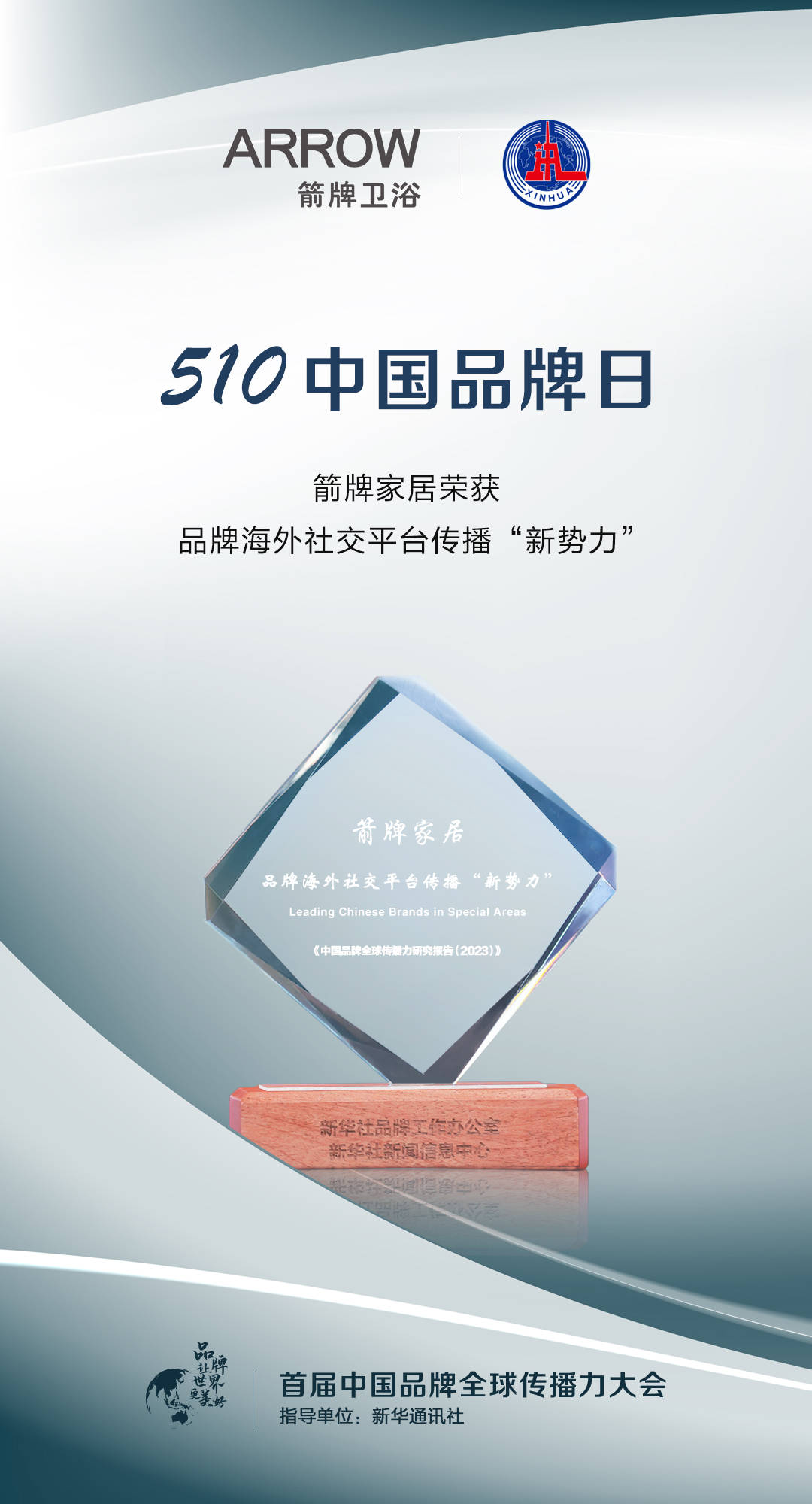 【中国品牌日】ARROW箭牌家居入选首届中国品牌全球传播力大会 品牌,拥有一种无形的力量中国品牌正在通过各种渠道触达全球消费者致力于登上国际舞台彰显东方品牌实力ARROW箭牌家居再度与新华社合作参与
【中国品牌日】ARROW箭牌家居入选首届中国品牌全球传播力大会 品牌,拥有一种无形的力量中国品牌正在通过各种渠道触达全球消费者致力于登上国际舞台彰显东方品牌实力ARROW箭牌家居再度与新华社合作参与 -
 国债如何购买? 哪些因素影响国债利率定价? 哪些因素影响国债利率定价?1、金融市场利率水平。国债利率必须依据金融市场上各种证券的平均利率水平而
国债如何购买? 哪些因素影响国债利率定价? 哪些因素影响国债利率定价?1、金融市场利率水平。国债利率必须依据金融市场上各种证券的平均利率水平而 -
 C类基金为什么不能长期持有? 什么是分级基金? 什么是分级基金?分级基金分为A级和B级两部分,两者关系并不简单。A级把自己的钱借给B级投资,B级需要在
C类基金为什么不能长期持有? 什么是分级基金? 什么是分级基金?分级基金分为A级和B级两部分,两者关系并不简单。A级把自己的钱借给B级投资,B级需要在 -
 房产具结书可以代签吗?房产具结书可以撤销吗? 房产具结书是什么意思?房产具结书指的是对自己的行为愿意承担法律责任。具结书和保证书的作用是相同的,
房产具结书可以代签吗?房产具结书可以撤销吗? 房产具结书是什么意思?房产具结书指的是对自己的行为愿意承担法律责任。具结书和保证书的作用是相同的, - 交管部门调解交通事故损害赔偿的期限为多久?驾驶员醉酒驾驶营运机动车怎么处罚? 交管部门调解交通事故损害赔偿的期限为多久?交管部门调解交通事故损害赔偿的期限为10日。造成人员死亡的
-
 IDC预计中国人工智能市场规模在2023年将超过147亿美元 钟振山认为,市场增量将主要源于基于大模型的应用替换过去几年建设的AI应用、生成式AI带来的增量市场和全新
IDC预计中国人工智能市场规模在2023年将超过147亿美元 钟振山认为,市场增量将主要源于基于大模型的应用替换过去几年建设的AI应用、生成式AI带来的增量市场和全新 -
 ahci模式是什么意思?电脑bios中怎样设置AHCI模式? AHCI是一种由英特尔制定的技术标准,它允许软件与SATA存储设备沟通的硬件机制,可让SATA存储设备激活高
ahci模式是什么意思?电脑bios中怎样设置AHCI模式? AHCI是一种由英特尔制定的技术标准,它允许软件与SATA存储设备沟通的硬件机制,可让SATA存储设备激活高
热门资讯
-
 鲲鹏动力2.0TGDI+高通8155芯片,艾瑞泽8 2.0T运动版王炸配置首曝 随着汽车进入价值内卷时代,科技配...
鲲鹏动力2.0TGDI+高通8155芯片,艾瑞泽8 2.0T运动版王炸配置首曝 随着汽车进入价值内卷时代,科技配... -
 抖音直播音浪收入怎么算?音浪获得的具体方式有哪些? 抖音直播音浪收入怎么算?1毛钱目前...
抖音直播音浪收入怎么算?音浪获得的具体方式有哪些? 抖音直播音浪收入怎么算?1毛钱目前... -
 喜报!华英证券总裁获无锡市委、市政府授予多项表彰! 4月28日,无锡市委、市政府表彰一...
喜报!华英证券总裁获无锡市委、市政府授予多项表彰! 4月28日,无锡市委、市政府表彰一... -
 银行存款利率为什么越来越低? 存款利率降低意味着什么? 存款利率降低意味着什么?【1】对储...
银行存款利率为什么越来越低? 存款利率降低意味着什么? 存款利率降低意味着什么?【1】对储...
观察
图片新闻
-
 win7出现关联程序错误怎么办?uc浏览器怎么扫码登录? win7关联程序错误解决方法1、按win...
win7出现关联程序错误怎么办?uc浏览器怎么扫码登录? win7关联程序错误解决方法1、按win... -
 淘宝没有加入购物车选项怎么回事?淘宝无法加入购物车的原因是什么? 每个人的消费喜好是不一样的,从人...
淘宝没有加入购物车选项怎么回事?淘宝无法加入购物车的原因是什么? 每个人的消费喜好是不一样的,从人... -
 近亲属对诉讼代理人确认的影响是什么?近亲属关系证明怎么办理? 一、民法近亲属的范围民法规定的近...
近亲属对诉讼代理人确认的影响是什么?近亲属关系证明怎么办理? 一、民法近亲属的范围民法规定的近... -
 重庆的社保卡在哪里查询余额?重庆怎么查社保缴费记录? 重庆的社保卡在哪里查询余额可以持...
重庆的社保卡在哪里查询余额?重庆怎么查社保缴费记录? 重庆的社保卡在哪里查询余额可以持...
精彩新闻
-
 新款手机解锁为什么要拆机?手机拆机解锁是怎么回事? 新款手机解锁为什么要拆机?恕我愚...
新款手机解锁为什么要拆机?手机拆机解锁是怎么回事? 新款手机解锁为什么要拆机?恕我愚... -
 白羊座的人简单纯真忍受不了被别人背叛和伤害 会久久的沉浸在被伤的情绪中? 水瓶座:哀伤心痛,无法自拔水瓶座...
白羊座的人简单纯真忍受不了被别人背叛和伤害 会久久的沉浸在被伤的情绪中? 水瓶座:哀伤心痛,无法自拔水瓶座... -
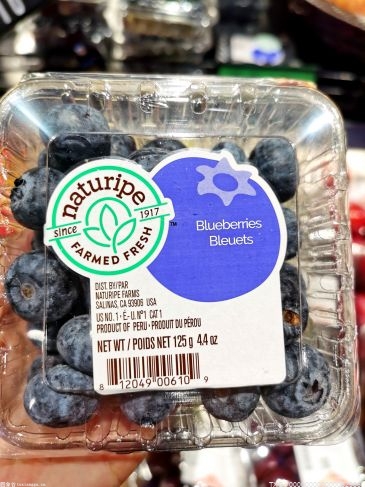 蓝莓吃需要剥皮吗?蓝莓吃多了会导致上火吗? 蓝莓吃的时候需要剥皮吗不需要。蓝...
蓝莓吃需要剥皮吗?蓝莓吃多了会导致上火吗? 蓝莓吃的时候需要剥皮吗不需要。蓝... -
 主板市场有价格笼子吗?主板股票交易规则有哪些? 想必现在有很多小伙伴对于股票和基...
主板市场有价格笼子吗?主板股票交易规则有哪些? 想必现在有很多小伙伴对于股票和基... -
 底妆应该怎么上呢?正确的上妆顺序是怎样的? 上妆顺序要正确;底妆不要有破绽;保...
底妆应该怎么上呢?正确的上妆顺序是怎样的? 上妆顺序要正确;底妆不要有破绽;保... -
 荣誉权属于人格权还是身份权呢?违反荣誉权的行为有哪些? 一、荣誉权属于人格权还是身份权呢...
荣誉权属于人格权还是身份权呢?违反荣誉权的行为有哪些? 一、荣誉权属于人格权还是身份权呢... -
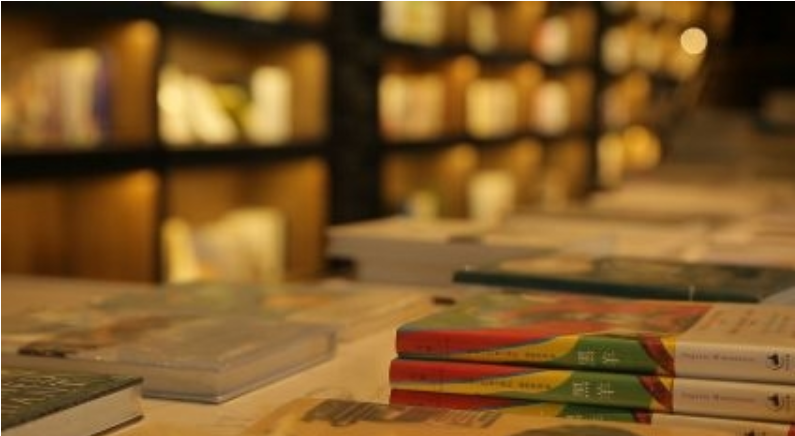 今年高考多少分能上华南理工大学?华南理工大学怎样? 华南理工大学2022高考录取分数线1...
今年高考多少分能上华南理工大学?华南理工大学怎样? 华南理工大学2022高考录取分数线1... -
 美国网红做了一个“AI版自己”:和网友谈恋爱每分钟收费1美元
IT之家5月11日消息,23岁的CarynMa...
美国网红做了一个“AI版自己”:和网友谈恋爱每分钟收费1美元
IT之家5月11日消息,23岁的CarynMa... -
 理财有哪些方式?适合新手的5种理财技巧? 相信目前很多小伙伴对于理财都比较...
理财有哪些方式?适合新手的5种理财技巧? 相信目前很多小伙伴对于理财都比较... -
 腌芥菜疙瘩放凉水还是凉开水 腌芥菜疙瘩用放水吗? 想必现在有很多小伙伴对于腌芥菜疙...
腌芥菜疙瘩放凉水还是凉开水 腌芥菜疙瘩用放水吗? 想必现在有很多小伙伴对于腌芥菜疙... -
 今日精选:李想说出大实话:理想L8最大竞争对手其实是这台车 李想说出大实话:理想L8最大竞争对...
今日精选:李想说出大实话:理想L8最大竞争对手其实是这台车 李想说出大实话:理想L8最大竞争对... -
 生育权的司法解释有哪些?生育权被侵犯能否起诉离婚? 一、侵犯生育权包括哪些(一)侵犯生...
生育权的司法解释有哪些?生育权被侵犯能否起诉离婚? 一、侵犯生育权包括哪些(一)侵犯生... -
 人民币换美元有限制吗?人民币如何兑换美元? 人民币换美元有限制吗有的,《个人...
人民币换美元有限制吗?人民币如何兑换美元? 人民币换美元有限制吗有的,《个人... -
 房产税是什么?没有房产原值作为依据的由房产所在地税务机关参考同类房产核定 房产税是以房屋为征税对象按房屋的...
房产税是什么?没有房产原值作为依据的由房产所在地税务机关参考同类房产核定 房产税是以房屋为征税对象按房屋的... -
 新浪微博网页版怎么进入? 微博怎么看访客记录? 新浪微博网页版怎么进入?1、新浪微...
新浪微博网页版怎么进入? 微博怎么看访客记录? 新浪微博网页版怎么进入?1、新浪微... -
 PC印象笔记授权设备管理位置在哪里?印象笔记怎么解除授权设备? PC印象笔记授权设备管理位置在哪里...
PC印象笔记授权设备管理位置在哪里?印象笔记怎么解除授权设备? PC印象笔记授权设备管理位置在哪里... -
 下水道小飞虫从哪里来的?如何处理下水道小飞虫? 下水道小飞虫从哪里来的?每到初夏...
下水道小飞虫从哪里来的?如何处理下水道小飞虫? 下水道小飞虫从哪里来的?每到初夏... -
 《青莲剑仙传》动漫什么时候播出?《青莲剑仙传》一共多少集? 《青莲剑仙传》动漫你看过吗?小编...
《青莲剑仙传》动漫什么时候播出?《青莲剑仙传》一共多少集? 《青莲剑仙传》动漫你看过吗?小编... -
 小说二哈的白猫师尊大结局是什么? 《二哈和他的白猫师尊》小说大结局...
小说二哈的白猫师尊大结局是什么? 《二哈和他的白猫师尊》小说大结局... -
 支出凭证的填写标准是什么?支出凭证和支出凭单的区别是什么? 支出凭证填写标准是什么?支出凭单...
支出凭证的填写标准是什么?支出凭证和支出凭单的区别是什么? 支出凭证填写标准是什么?支出凭单... -
 基金成立多久可以看到收益?基金投资有哪些注意事项? 基金成立多久可以看到收益?基金投...
基金成立多久可以看到收益?基金投资有哪些注意事项? 基金成立多久可以看到收益?基金投... -
 股票尾盘拉升说明什么?个股尾盘拉高意味着什么? 想必现在有很多小伙伴对于股票和基...
股票尾盘拉升说明什么?个股尾盘拉高意味着什么? 想必现在有很多小伙伴对于股票和基... -
 跌停洗盘应对技巧? 放量跌停洗盘有什么特征? 放量跌停洗盘有什么特征:1、股价...
跌停洗盘应对技巧? 放量跌停洗盘有什么特征? 放量跌停洗盘有什么特征:1、股价... -
 多空资金流入是好是坏?多空资金和主力资金有何区别? 多空资金流入是好是坏?当多方资金...
多空资金流入是好是坏?多空资金和主力资金有何区别? 多空资金流入是好是坏?当多方资金... -
 汽车检修设备有哪些?做全车检查多少钱一次? 汽车检修设备有哪些?1、维修设备:...
汽车检修设备有哪些?做全车检查多少钱一次? 汽车检修设备有哪些?1、维修设备:... -
 公积金可以贷款多少装修房子?公积金贷款申请条件是什么? 公积金可以贷款多少装修房子?公积...
公积金可以贷款多少装修房子?公积金贷款申请条件是什么? 公积金可以贷款多少装修房子?公积... -
 极米推出 XGIMI MATE 极米投影配套解决方案
环球快讯 IT之家5月11日消息,5月10日,极米...
极米推出 XGIMI MATE 极米投影配套解决方案
环球快讯 IT之家5月11日消息,5月10日,极米... -
 什么是信使服务?怎么关闭信使服务? 什么是信使服务?信使服务是银行向...
什么是信使服务?怎么关闭信使服务? 什么是信使服务?信使服务是银行向... -
 京东白条立减60是白嫖吗?怎么用? 世界速读 现在没有开通过京东白条的用户,...
京东白条立减60是白嫖吗?怎么用? 世界速读 现在没有开通过京东白条的用户,... -
 缩量跌停是什么意思?什么叫放量跌停? 想必现在有很多小伙伴对于股票和基...
缩量跌停是什么意思?什么叫放量跌停? 想必现在有很多小伙伴对于股票和基... -
 智慧城市是什么意思?智慧城市包括哪些方面? 智慧城市是什么意思?智慧城市如今...
智慧城市是什么意思?智慧城市包括哪些方面? 智慧城市是什么意思?智慧城市如今... -
 ps笔刷怎么安装?一寸照片制作方法看这里 ps笔刷怎么安装PS笔刷安装方法1、...
ps笔刷怎么安装?一寸照片制作方法看这里 ps笔刷怎么安装PS笔刷安装方法1、... -
 小米13来电不显示怎么办?小米13来电振动怎么设置? 小米13来电不显示怎么办1 检查...
小米13来电不显示怎么办?小米13来电振动怎么设置? 小米13来电不显示怎么办1 检查... -
 流星蝴蝶剑怎么输入秘籍密码?流星蝴蝶剑秘籍密码大全 如何输入秘籍密码:1、进入游戏后...
流星蝴蝶剑怎么输入秘籍密码?流星蝴蝶剑秘籍密码大全 如何输入秘籍密码:1、进入游戏后... -
 托运人应当在什么时候变更运输合同?向承运人支付运输费用是托运人的基本义务吗? 一、货物合同中托运人的注意事项有...
托运人应当在什么时候变更运输合同?向承运人支付运输费用是托运人的基本义务吗? 一、货物合同中托运人的注意事项有... -
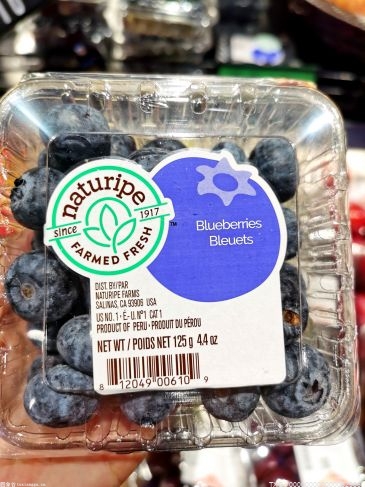 蓝莓吃的时候需要剥皮吗?蓝莓吃多了会导致上火吗? 蓝莓吃的时候需要剥皮吗不需要。蓝...
蓝莓吃的时候需要剥皮吗?蓝莓吃多了会导致上火吗? 蓝莓吃的时候需要剥皮吗不需要。蓝... -
 新手买理财产品技巧是什么?atm机存款有额度限制不? 相信目前很多小伙伴对于理财都比较...
新手买理财产品技巧是什么?atm机存款有额度限制不? 相信目前很多小伙伴对于理财都比较... -
 房产具结书是什么意思?房产具结书可以代签吗? 房产具结书是什么意思?房产具结书...
房产具结书是什么意思?房产具结书可以代签吗? 房产具结书是什么意思?房产具结书... -
 环球热门:GMK 极摩客推出新款 M2 迷你主机:i7-11390H 准系统 1299 元
IT之家5月11日消息,GMK极摩客今日...
环球热门:GMK 极摩客推出新款 M2 迷你主机:i7-11390H 准系统 1299 元
IT之家5月11日消息,GMK极摩客今日... -
 广发证券开户佣金是多少?如何选择广发证券佣金套餐? 广发证券开户佣金是多少?1、印花税...
广发证券开户佣金是多少?如何选择广发证券佣金套餐? 广发证券开户佣金是多少?1、印花税... -
 谷歌发布AI语言模型PaLM 2:支持100多种语言 分析师指出,大型语言模型是一种基...
谷歌发布AI语言模型PaLM 2:支持100多种语言 分析师指出,大型语言模型是一种基... -
 主板股票交易规则有哪些? 主板市场有价格笼子吗? 主板市场有价格笼子吗?有。其实科...
主板股票交易规则有哪些? 主板市场有价格笼子吗? 主板市场有价格笼子吗?有。其实科... -
 上海真如寺在哪个区?上海真如寺收门票吗? 上海真如寺在哪个区真如寺,也叫普...
上海真如寺在哪个区?上海真如寺收门票吗? 上海真如寺在哪个区真如寺,也叫普... -
 世界看热讯:海南昌江开展精神文明创建活动 倡导好家风好家训好家规 近日,海南省昌江黎族自治县委宣传...
世界看热讯:海南昌江开展精神文明创建活动 倡导好家风好家训好家规 近日,海南省昌江黎族自治县委宣传... -
 债权人的义务有哪些?债权人的会议有哪些? 债权人的会议:债权人会议,是在法...
债权人的义务有哪些?债权人的会议有哪些? 债权人的会议:债权人会议,是在法... -
 什么是蒙古奶茶?蒙古奶茶的营养价值有哪些? 什么是蒙古奶茶?蒙古奶茶,蒙古语...
什么是蒙古奶茶?蒙古奶茶的营养价值有哪些? 什么是蒙古奶茶?蒙古奶茶,蒙古语... -
 成都买房条件有哪些?杭州买房首付最低多少? 成都买房条件有哪些一、在成都市中...
成都买房条件有哪些?杭州买房首付最低多少? 成都买房条件有哪些一、在成都市中... -
 红米手机能装电信卡吗?红米手机突然黑屏开不了机怎么办? 你好,红米手机不支持电信卡,同时...
红米手机能装电信卡吗?红米手机突然黑屏开不了机怎么办? 你好,红米手机不支持电信卡,同时... -
 养老保险单位缴纳部分去了哪里?个人账户45000退休能拿多少? 养老保险单位缴纳部分去了哪里按照...
养老保险单位缴纳部分去了哪里?个人账户45000退休能拿多少? 养老保险单位缴纳部分去了哪里按照... -
 商务部部长王文涛应约会见美国驻华大使伯恩斯_每日热点 5月11日,商务部部长王文涛应约会...
商务部部长王文涛应约会见美国驻华大使伯恩斯_每日热点 5月11日,商务部部长王文涛应约会...